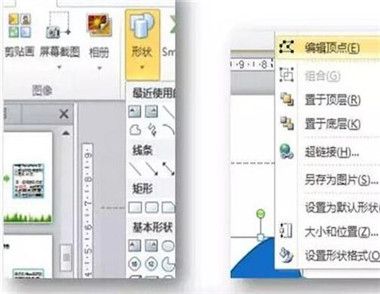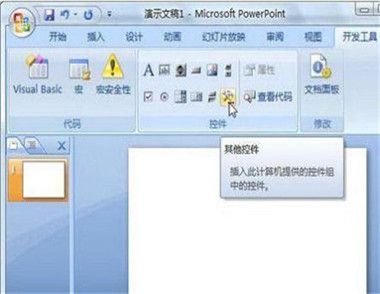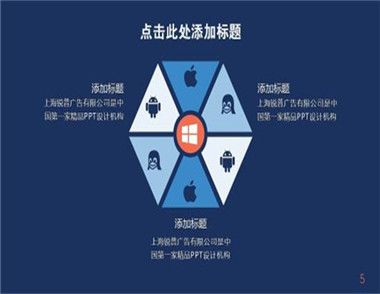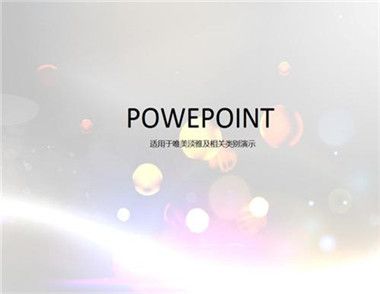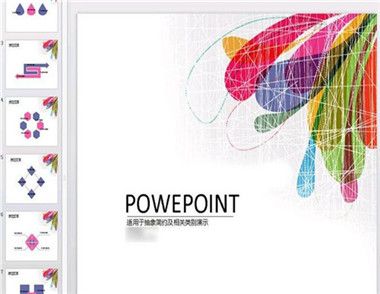PPT如何添加趋势线
1、首先往PPT里面插入图表,如有提示出现,那么打开Excel之后再插入就行了。
2、选择图表样式,可以是线条图也可以是折线图等等。
3、在图表工具--布局标签里面点击趋势线按钮,然后选择其他趋势线选项。
4、最后就可以根据需要进行预测分析了。
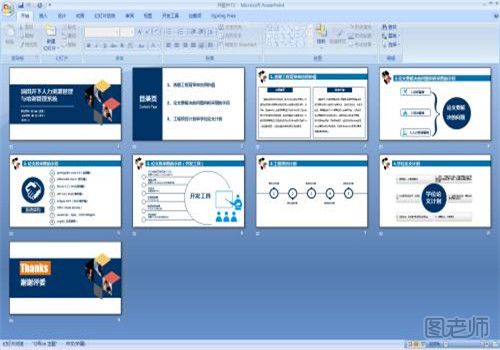
PPT快速调整层次关系和显示与否
就像PhotoShop拥有图层一样,PowerPoint中的对象也有层次关系,在上面的对象会遮盖住在下面的对象。这个层次关系可以通过【选择窗格】调整。
选择窗格功能
为了方便我们调出,【选择窗格】功能存在在很多位置,比如各大工具选项卡中。点击【选择窗格】调出选择窗格。选择窗格中列出了PPT画布上的全部对象,使用三角按钮或者直接拖动调整各个对象的层次顺序(谁在上面谁在下面),使用各个对象右侧的眼睛按钮设置该对象显示无否。

PPT配色诀窍
颜色的应用,颜色是有感情的
这里要说的是,每种颜色代表不同的意境,红色:代表热情、奔放、喜悦、庆典;黑色:代表严肃、夜晚、稳重;黄色:代表高贵、富有;白色:代表纯洁、简单;蓝色:代表智慧、天空、清爽;绿色:代表生命、生机;灰色:代表深沉、阴暗、消极;紫色:代表神秘、浪漫、爱情等等,做PPT设计开始时,根据设计的主题,定一个基调颜色,对于突出主题有很大的帮助(例如PPT教程网的LOGO是红橙蓝等暖色调为主的,我就会拿红或橙做文章,进行HSL配色)。
(本文来源于图老师网站,更多请访问https://m.tulaoshi.com/pptqushixian/)这个时候你需要花点时间去了解各种颜色代表的意思,就可以配出非常专业的PPT配色啦。

相关链接:
(本文来源于图老师网站,更多请访问https://m.tulaoshi.com/pptqushixian/)